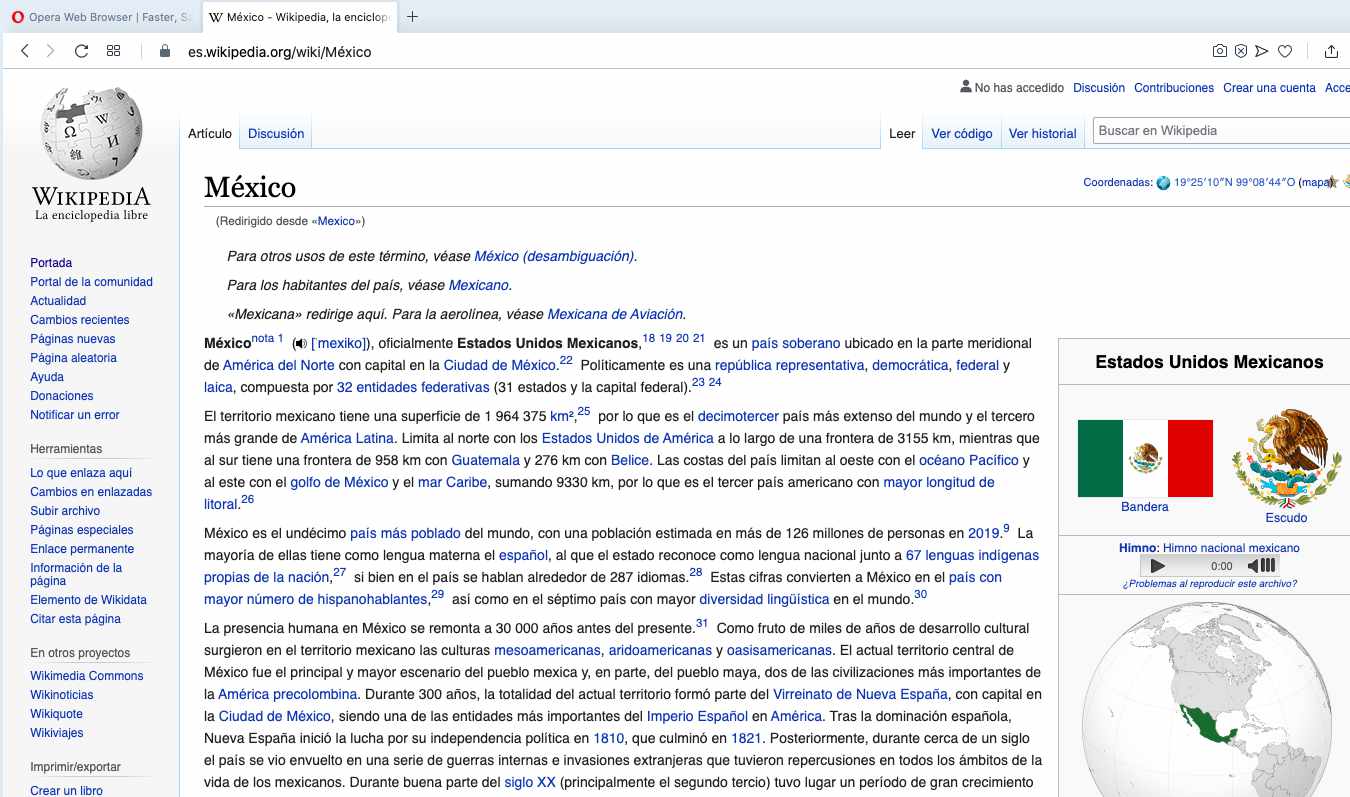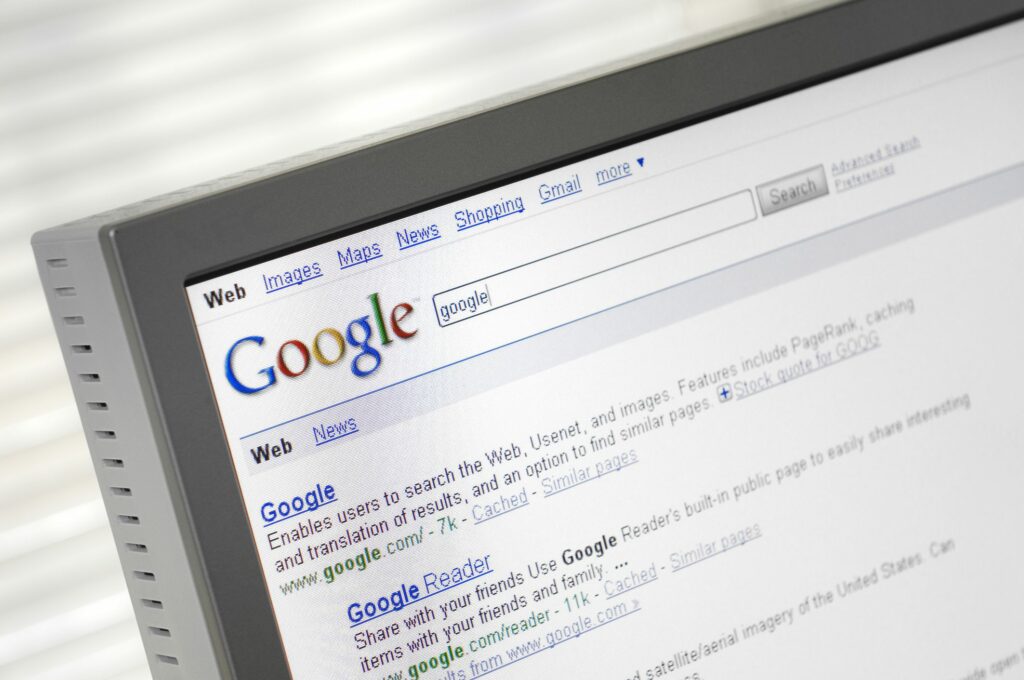
Opera je populární bezplatný webový prohlížeč, který je k dispozici pro počítače se systémy Windows, MacOS a Linux i pro mobilní zařízení. Stejně jako mnoho webových prohlížečů podporuje Opera webové vyhledávání z adresního řádku. Jakýkoli hledaný výraz, který zadáte do adresního řádku, se tedy vloží do vyhledávače podle vašeho výběru. Opera ve výchozím nastavení spoléhá na Google. Přesto je snadné vybrat jiného poskytovatele vyhledávání nebo přidat nového. Unikátní systém klíčových slov Opery vám umožňuje použít vlastní vyhledávač pro dotaz beze změny výchozího vyhledávače. Abyste mohli využívat všechny funkce a možnosti Opery, ujistěte se, že používáte nejnovější verzi Opery.
Jak změnit výchozí vyhledávač Opera
Pokud dáváte přednost jinému z dostupných vyhledávačů Opery, přepnutí je snadné.
-
Otevřete webový prohlížeč Opera.
-
Vybrat Opera > Předvolby na počítači Mac nebo Opera > Možnosti na PC s Windows.
Pro rychlejší přístup použijte zkratku Nastavení. Vstupte opera: // nastavení ve vyhledávacím panelu.
-
Pod Vyhledávač, vyberte rozevírací nabídku a zvolte Google vyhledávání, Yahoo!, Kachna Kachna Jdi, Amazonka, Bing, nebo Wikipedie.
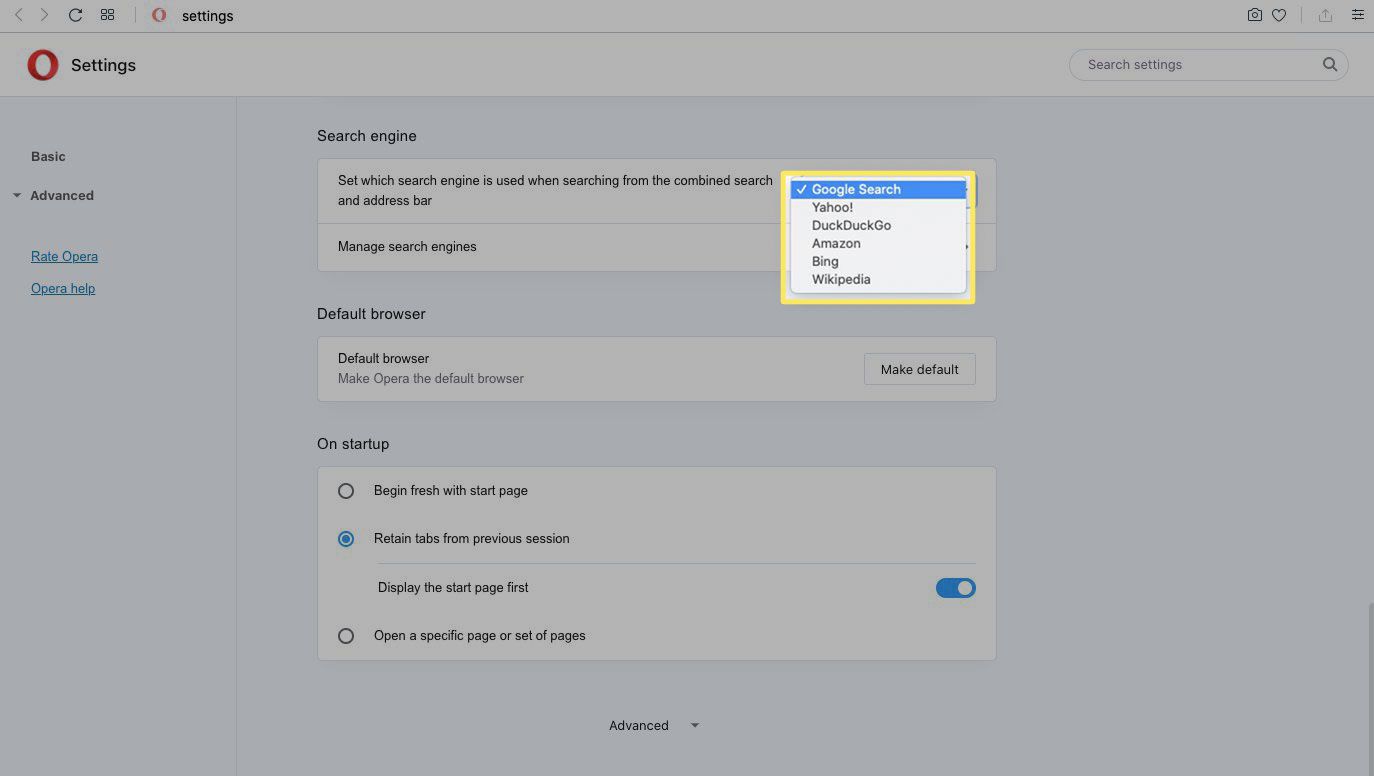
-
V Opeře jste nastavili svůj nový výchozí vyhledávač. Když nyní zadáte hledaný výraz do adresního řádku, Opera výchozí použití tohoto vyhledávače. (V tomto případě je to DuckDuckGo.)
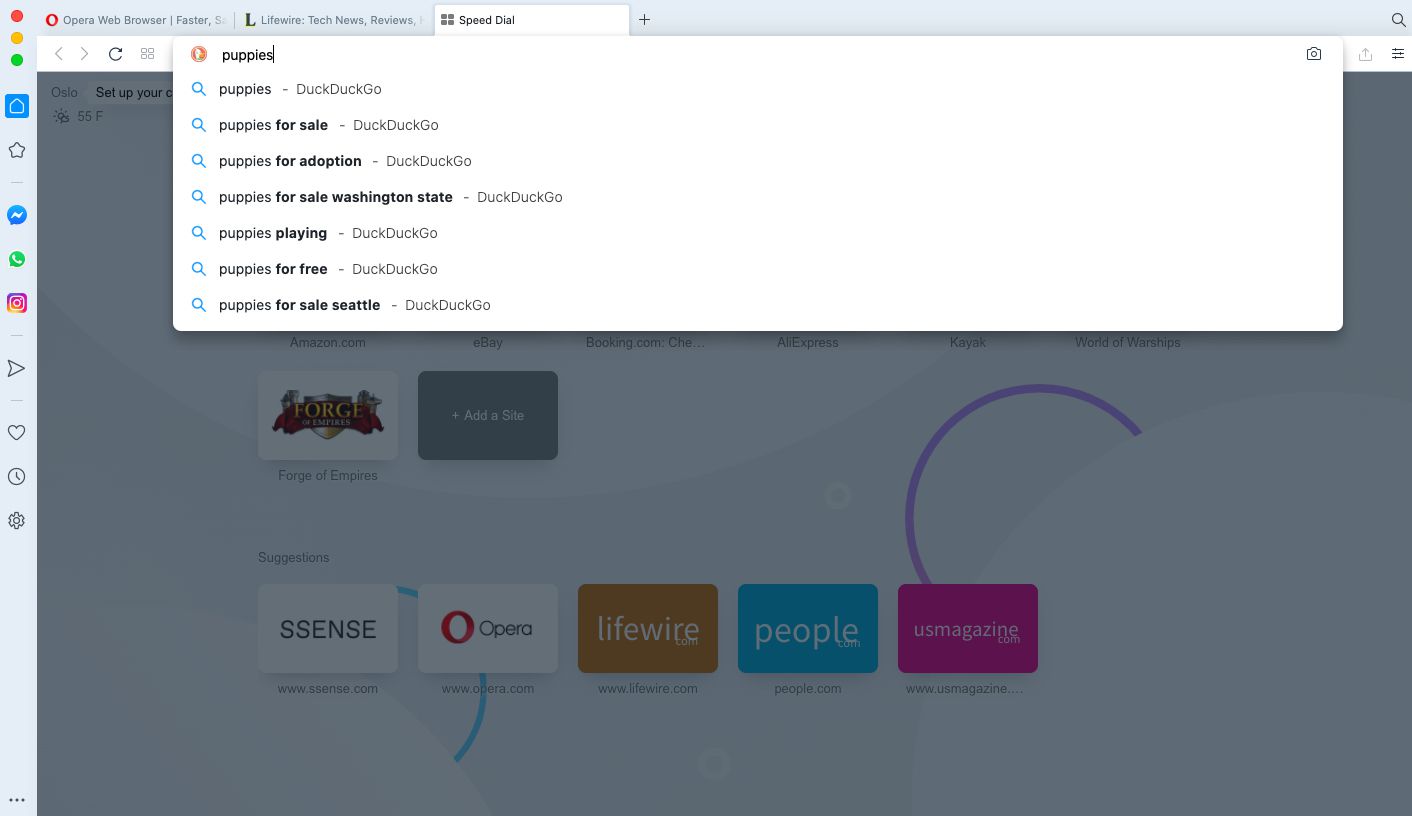
Použijte vlastní vyhledávače v Opeře s klíčovými slovy
Klíčové slovo je písmeno nebo krátké slovo, které slouží jako přezdívka vyhledávače. Chcete -li pro konkrétní vyhledávání použít jiný vyhledávač, postupujte takto:
-
Otevřete webový prohlížeč Opera a vyberte možnost Opera > Předvolby na počítači Mac nebo Opera > Možnosti na PC s Windows.

-
Vybrat Spravovat vyhledávače.
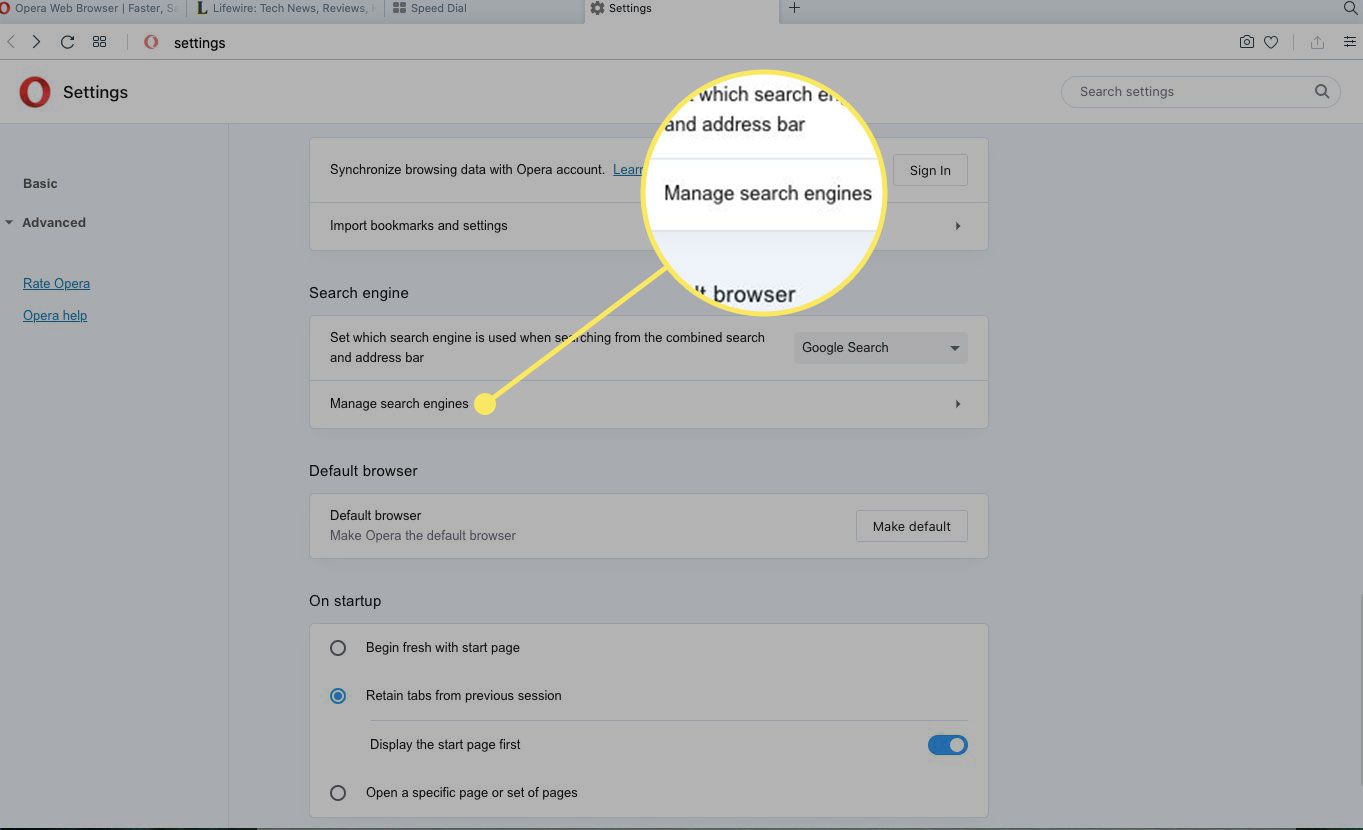
-
Všimněte si klíčových slov pro nainstalované vyhledávače, včetně všech, která jste přidali.
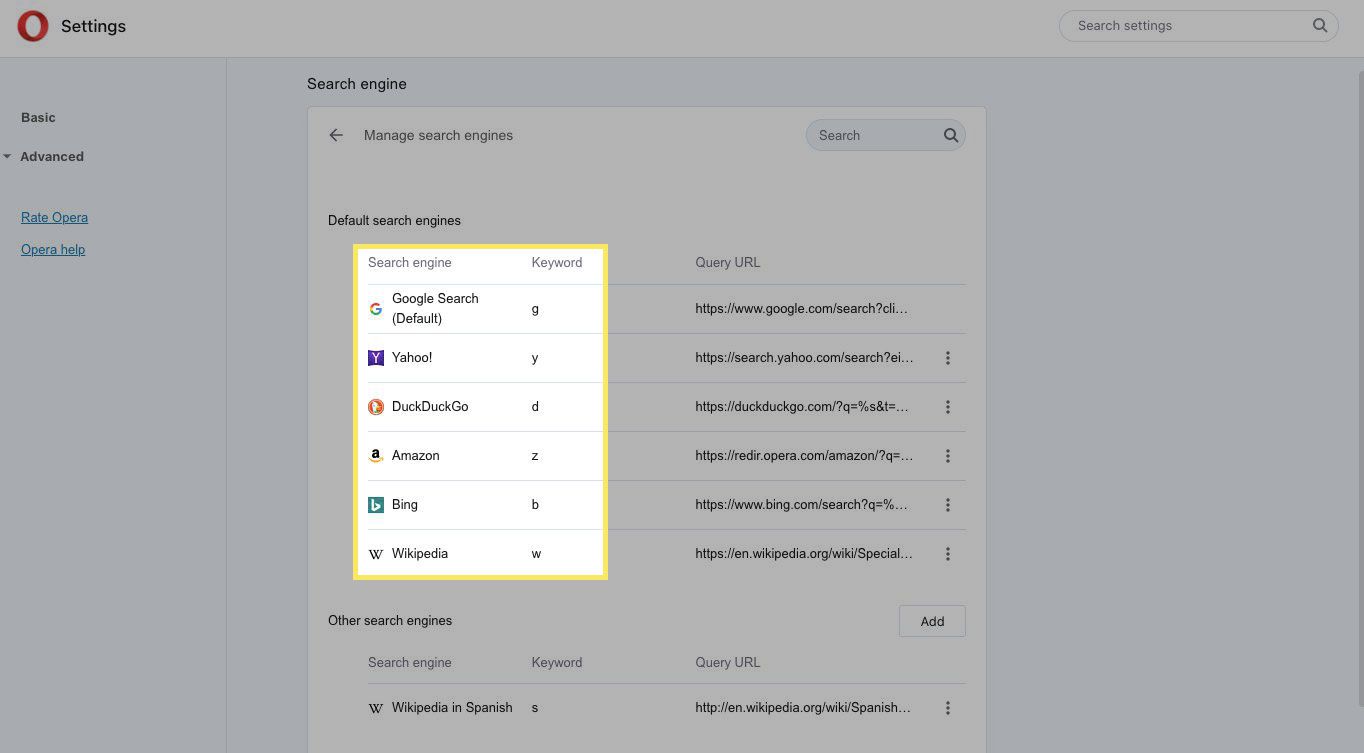
-
Ukončete nastavení a otevřete kartu Opera.
-
V tomto případě provedeme vyhledávání na Amazonu pomocí jeho z klíčové slovo. Typ z boty do vyhledávacího pole a stiskněte Vstupte nebo Vrátit se.
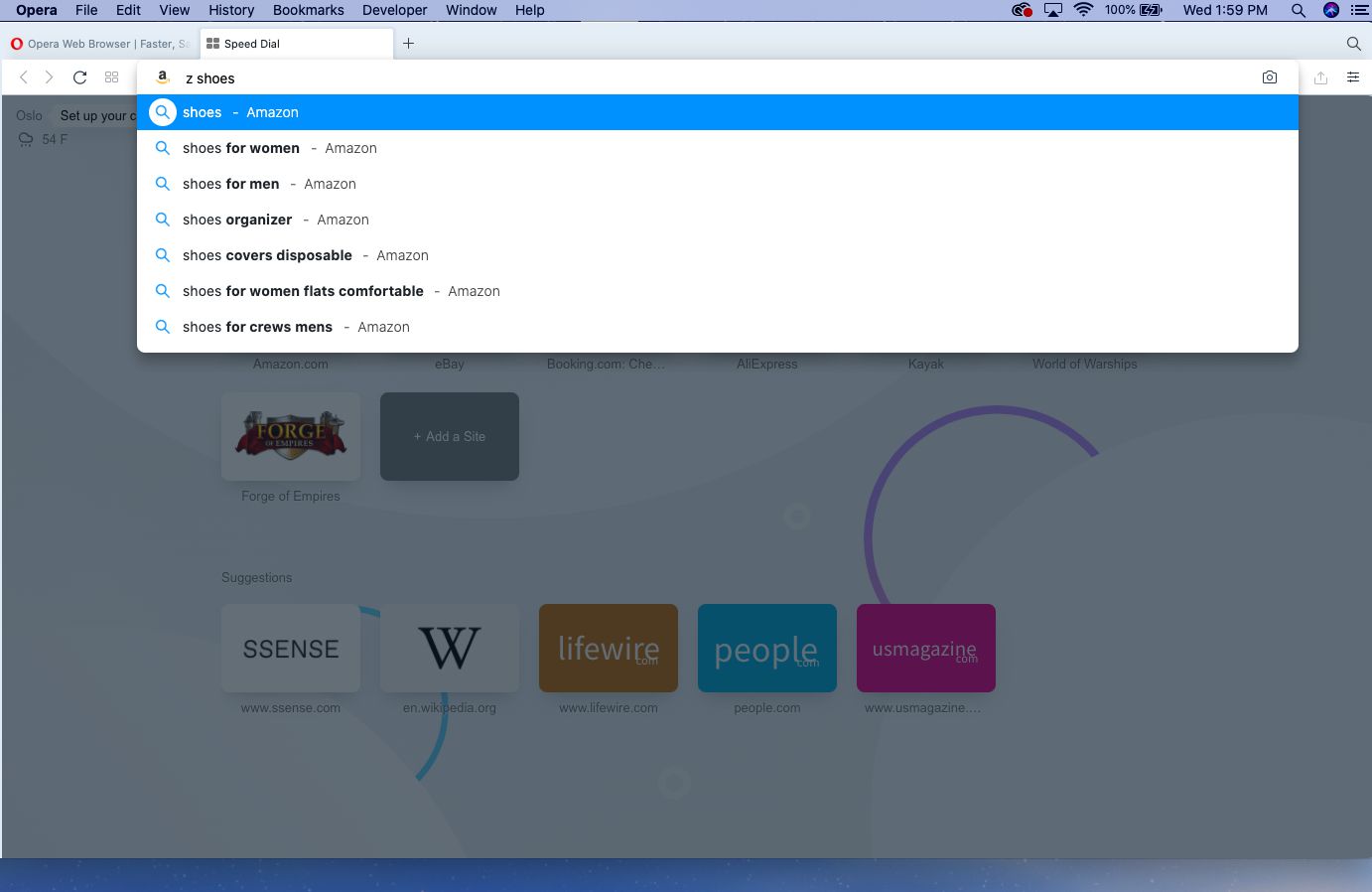
-
Vaše vlastní vyhledávání přejde přímo na seznamy obuvi v Amazonu.
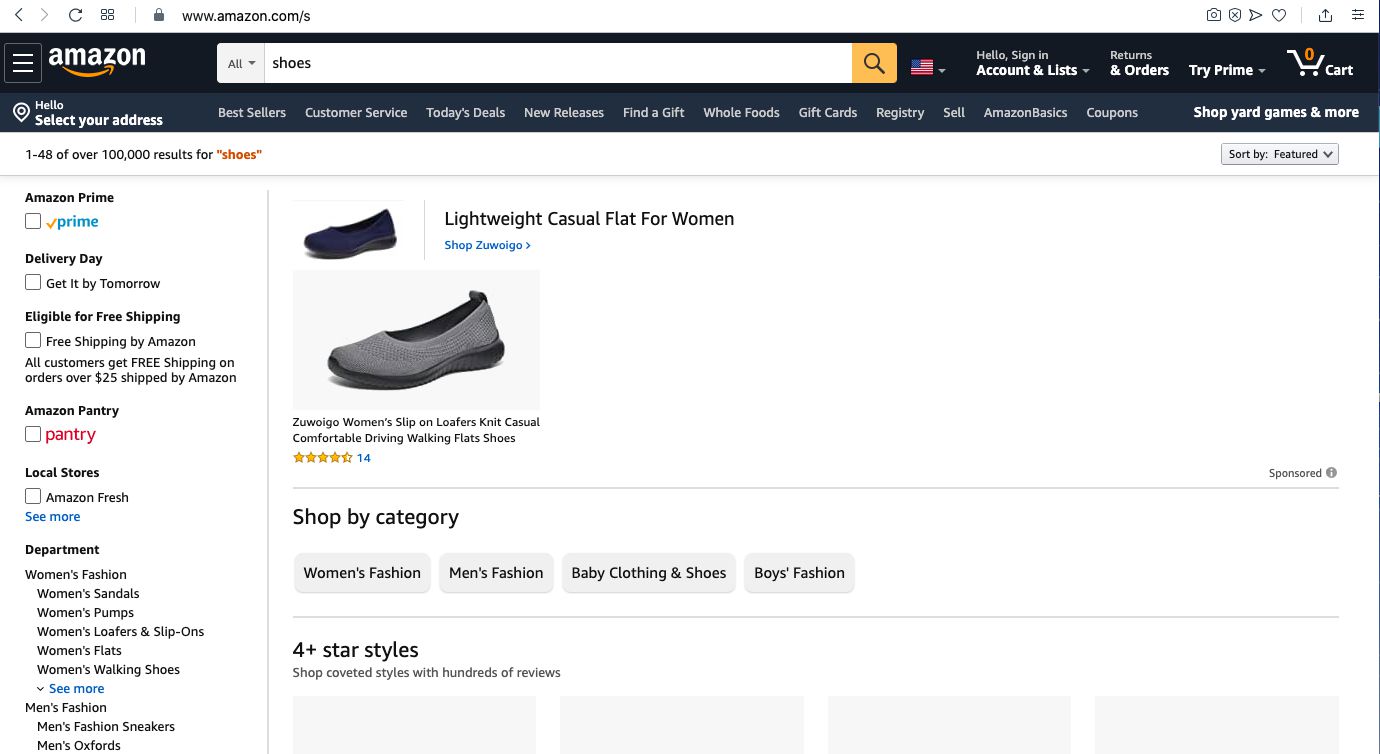
Jak přidat nový vyhledávač do Opery v Nastavení
Pokud chcete použít vyhledávač, který Opera nenabízí, je snadné jej přidat do svých možností. V tomto příkladu přidáme španělskou verzi Wikipedie. Poté, co přidáte nový vyhledávač, použijte jeho klíčové slovo pro vlastní vyhledávání.
-
Otevřete webový prohlížeč Opera.
-
Vybrat Opera > Předvolby na počítači Mac nebo Opera > Možnosti na PC s Windows.

Pro rychlejší přístup zkuste zástupce Nastavení. Vstupte opera: // nastavení ve vyhledávacím panelu.
-
Vybrat Spravovat vyhledávače.
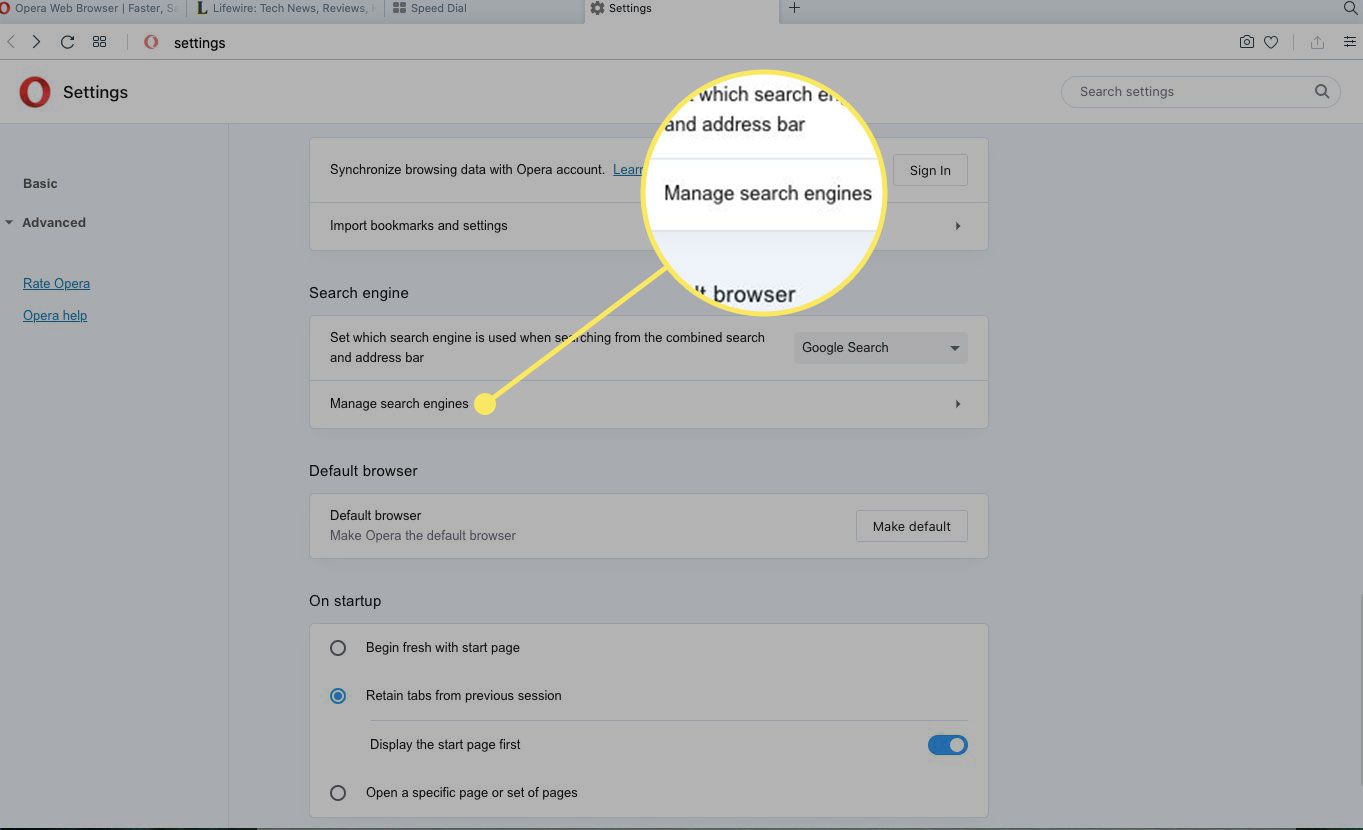
-
Vybrat Přidat.
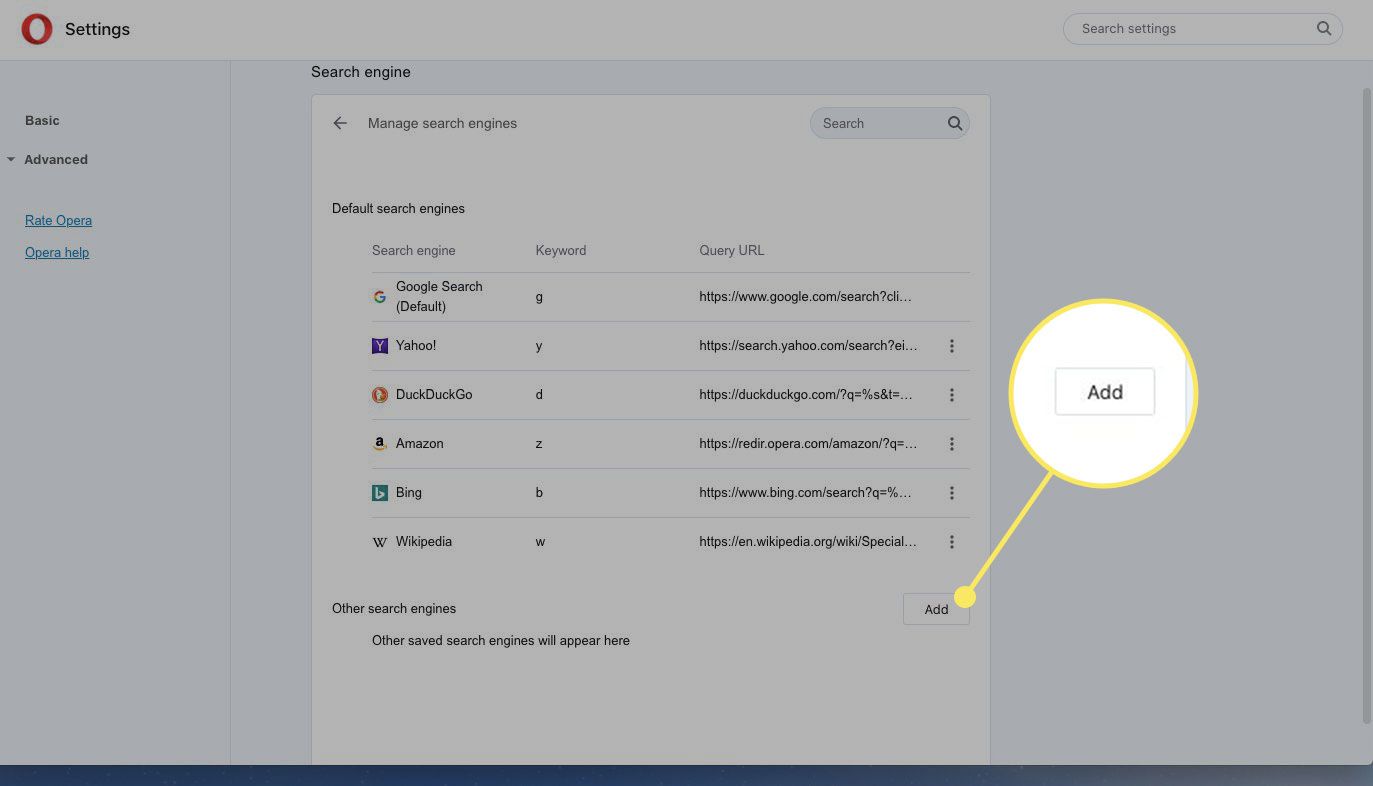
-
Vložte název pro vyhledávač, a klíčové slovoa URLa poté vyberte Přidat.
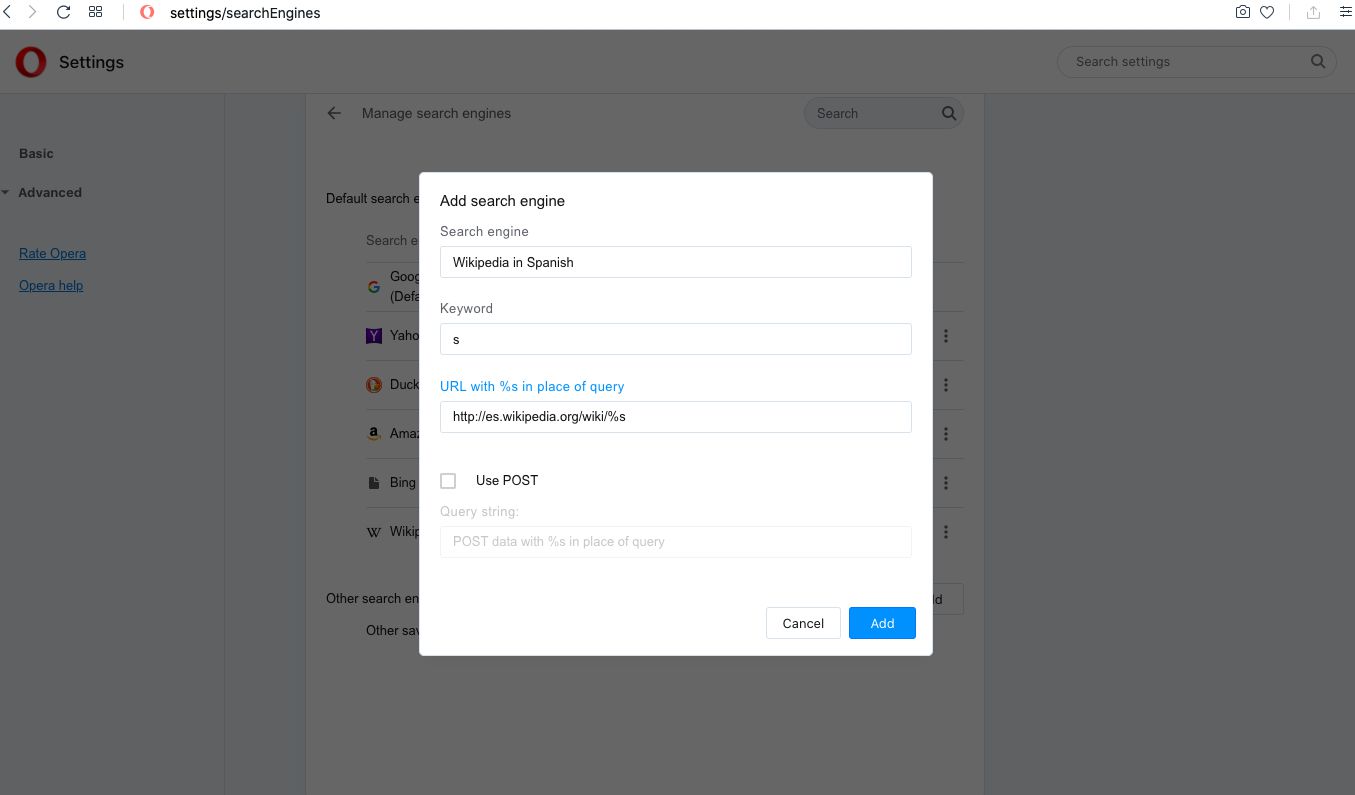
Při zadávání adresy URL zadejte pouze statickou část adresy. Na konci přidejte a /%s reprezentovat vyhledávací dotaz. V tomto případě jsme zadali URL jako es.wikipedia.org/wiki/%s.
-
Nový vyhledávač jste přidali do seznamu Opery a nyní jej můžete použít ve vlastních vyhledávacích dotazech.
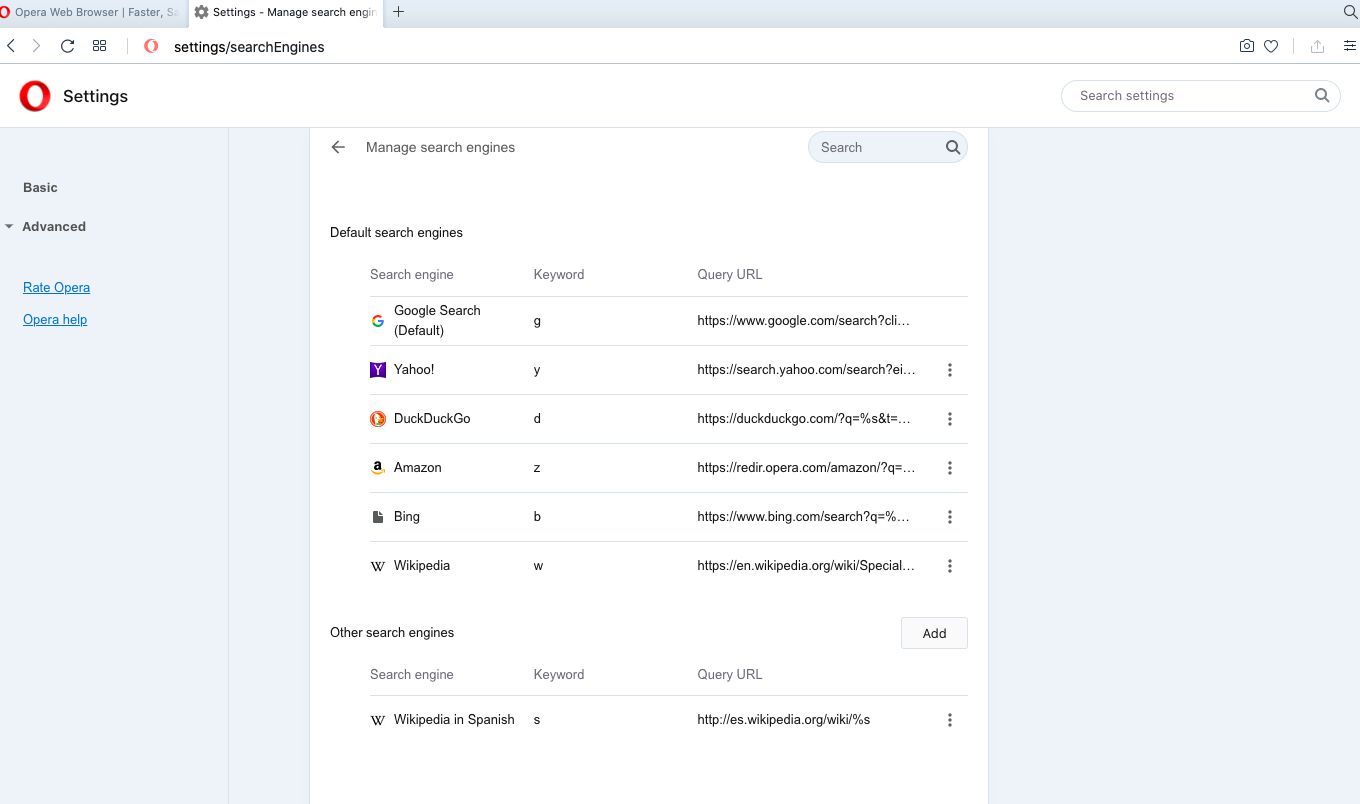
Jak používat nový vyhledávač
Chcete -li použít nově přidaný vyhledávač prostřednictvím jeho klíčového slova:
-
Otevřete webový prohlížeč Opera.
-
Do adresního řádku zadejte vyhledávací nástroje klíčové slovo, následovaný a hledaný výraz. V tomto případě používáme klíčové slovo s k otevření dotazu ve španělské verzi Wikipedie. Typ s Mexiko.
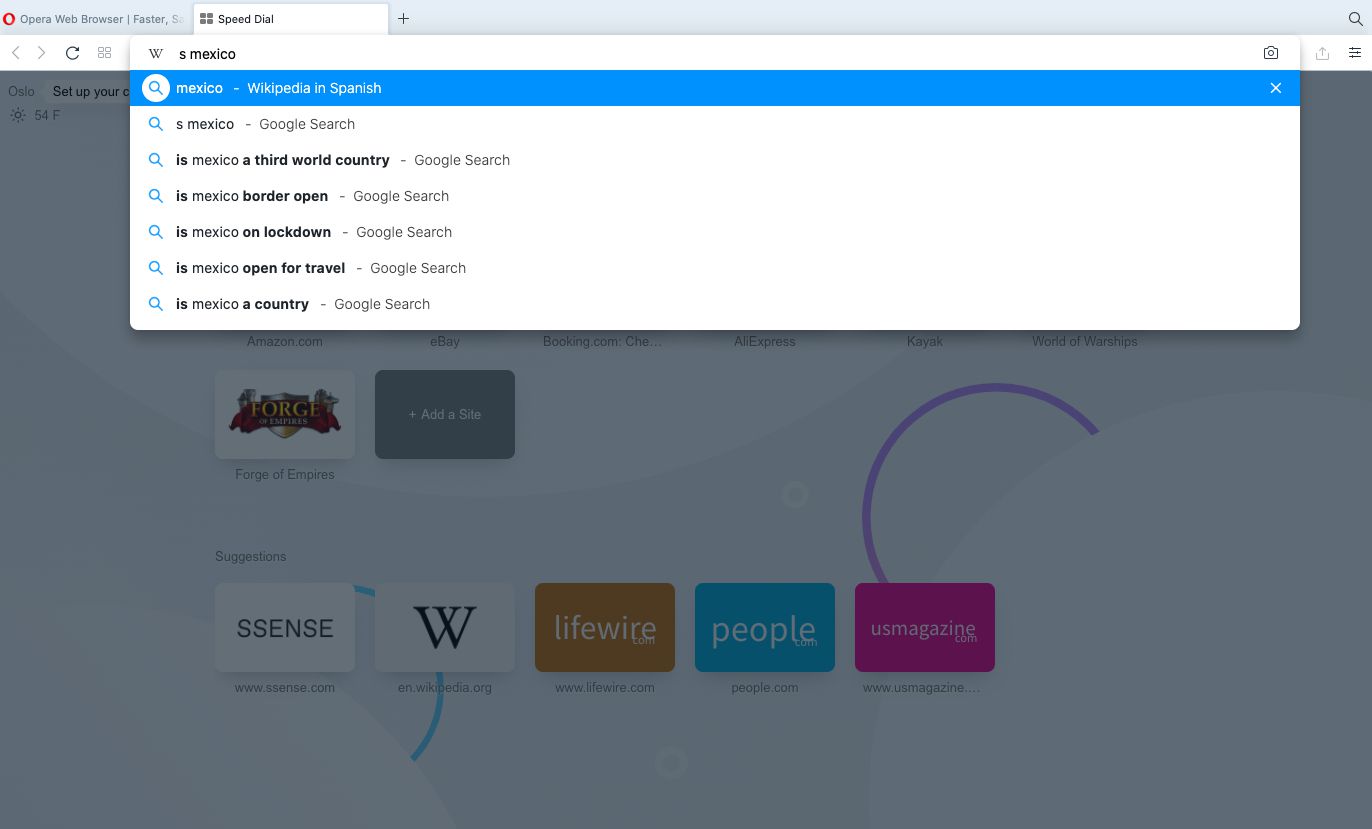
-
Váš hledaný výraz se otevře v určeném vyhledávači. V tomto případě se jedná o španělskou verzi Wikipedie.